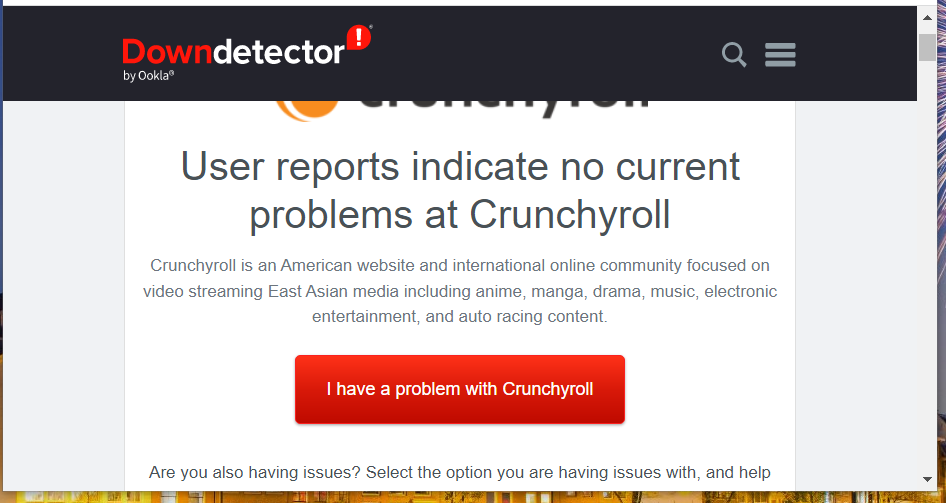- Kui teil on probleeme aeglase HBO Maxiga, peaksite kaaluma taaskäivitamist, kuna lihtne taaskäivitamine toimib teie seadmete minilähtestamisena.
- Halb Interneti-ühendus, vead teie seadmes või brauseris ja rikutud installifail on peamised põhjused, miks HBO Max võib olla aeglane.
- Parim tava on proovida pealkirja voogesitada mõnes teises seadmes, et välistada tõrked oma peamises voogesitusseadmes.
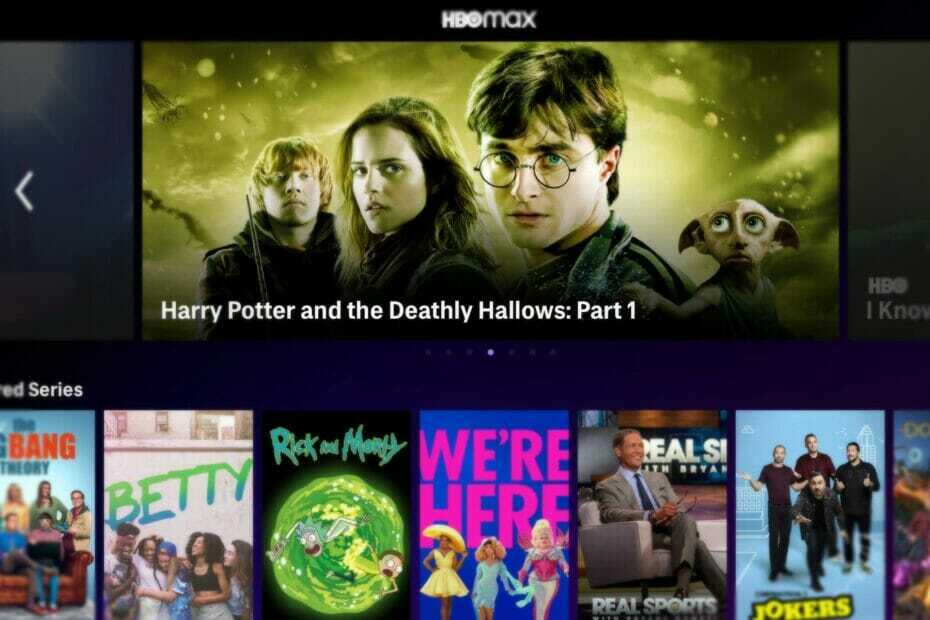
- Ühilduvus kõigi seadmetega
- Voogesitage korraga neljas seadmes
- 4K UHD kohanemisvõime
- Dolby Atmos heli ühilduvate seadmete jaoks
- Grupikella funktsioon
Ainult sel nädalal 75% soodsam!
1-aastase plaani puhul 2 kuud tasuta
Disney+ on hõlpsasti juurdepääsetav nii kodust kui ka liikvel olles ning sobib igat tüüpi vaatajatele kvaliteetse sisuga kõikidest žanritest ja ajastutest
HBO Max on olnud saadaval peaaegu aasta. WarnerMedia juhitav OTP voogedastusteenus võimaldab klientidel vaadata episoode ja filme Summit Entertainment, WarnerMedia, 20th Century Studios, Universal Pictures ja mõned kolmandad osapooled kirjastajad.
Saidil on nüüd palju uusi ja vanu programme, sealhulgas uued väljaanded, nagu Space Jam: A New Legacy, The Matrix 4, Dune ja varasemad HBO sarjad, nagu Chernobyl ja Succession.
Isegi nii ulatusliku sisukataloogiga pole HBO Max oma puudusteta. Paljud rahulolematud kasutajad on teatanud, et filme ei edastata korralikult ja sageli puhverdatakse neid pika filmivaatamise ajal.
Selles artiklis uurime kõiki probleeme, miks teie HBO Max on aeglane.
Kui VPN põhjustab teie mahajäämisprobleeme, vaadake meie paranduste juhendit HBO Max ei tööta VPN-iga tuleb kasuks.
Mis on HBO Maxi viivituse põhjused?
Põhjuseid, miks teie HBO Max aeglustub, võib olla mitu. Mõnikord võivad need probleemid olla väljaspool teid ja mõnikord on selle põhjuseks mõned asjad, mida saate parandada.
Siin on mõned levinumad süüdlased:
- Madal andmeside ribalaius
- Halb internetiühendus
- Vead teie seadmes või brauseris
- Rikutud installifailid
- Vananenud tarkvara
Mõned aeglased seadmed, millest kasutajad on teatanud, on Roku, Firestick ja Chromecast. Kuid igal juhul on järgmised näpunäited kasulikud.
Milliseid muid probleeme on HBO Maxiga teatatud?
- HBO Max aeglane laadimine: Kui see probleem ilmneb, on kõige tõenäolisem põhjus teie vahemälu, nii et peate selle tühjendama või seadme taaskäivitama.
- HBO Max aeglane voogesitus: Aeglane Interneti-ühendus põhjustab sageli seda probleemi, seega veenduge, et ühendus oleks stabiilne.
- HBO Max aeglane Samsungi teleris: Sellest probleemist on teatatud kõikidel mudelitel ja mitte ainult Samsungil, kuid kui see probleem ilmneb, on kiire taaskäivitamine parim viis selle lahendamiseks.
Kuidas saan HBO Maxi parandada, kui see on aeglane?
1. Taaskäivitage voogesitusseade
Windows 11
- Klõpsake nuppu Alusta menüü ja klõpsake nuppu Võimsus nuppu.
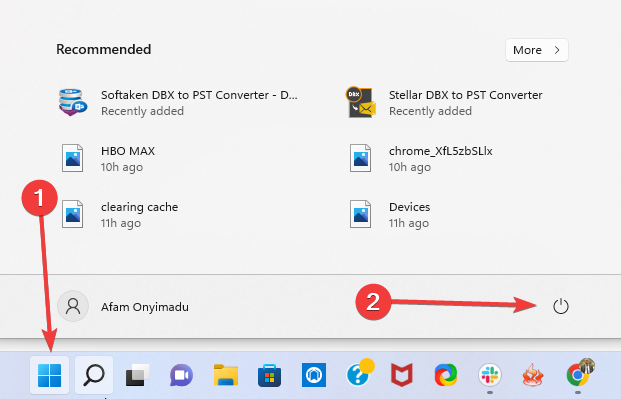
- Valikute hulgast valige Taaskäivita ja oodake, kuni arvuti välja lülitub ja uuesti sisse lülitub.
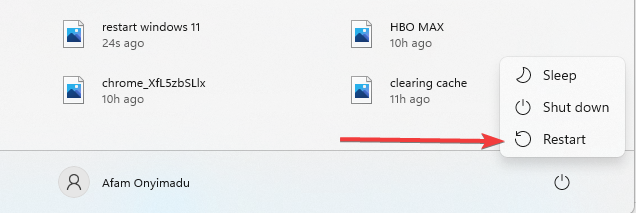
Tulepulk
- Klõpsake avakuval seadete ikooni.
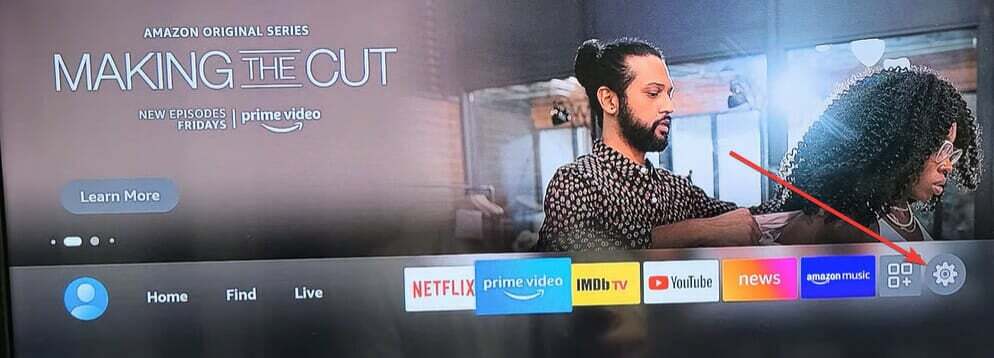
- Kerige alla ja klõpsake nuppu My Fire TV.
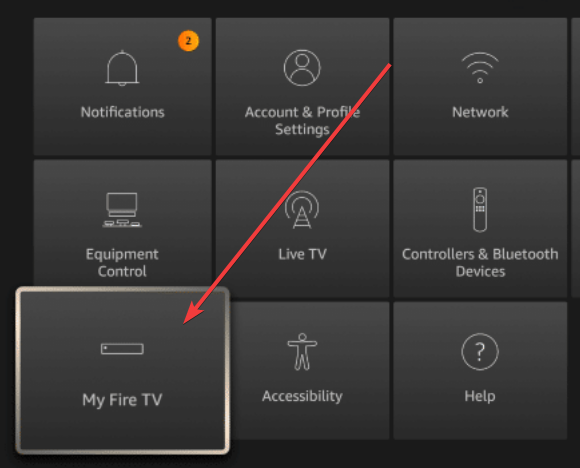
- Seejärel klõpsake keskpaanil nuppu Taaskäivita.
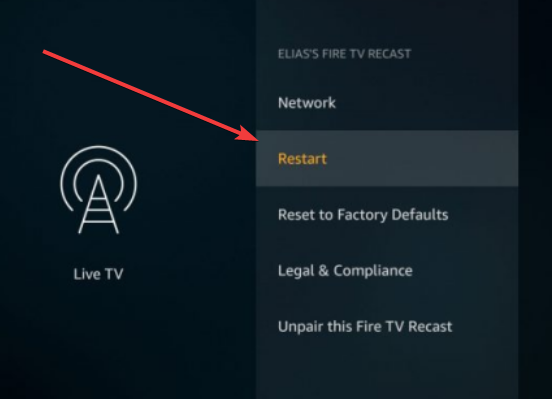
Kui HBO Max töötab Firestickis aeglaselt, on seadme taaskäivitamine üks meetod, mis võib aidata teil probleemi lahendada.
Roku
- Vajutage nuppu Kodu nuppu kaugjuhtimispuldil.
- Navigeerige Seaded.
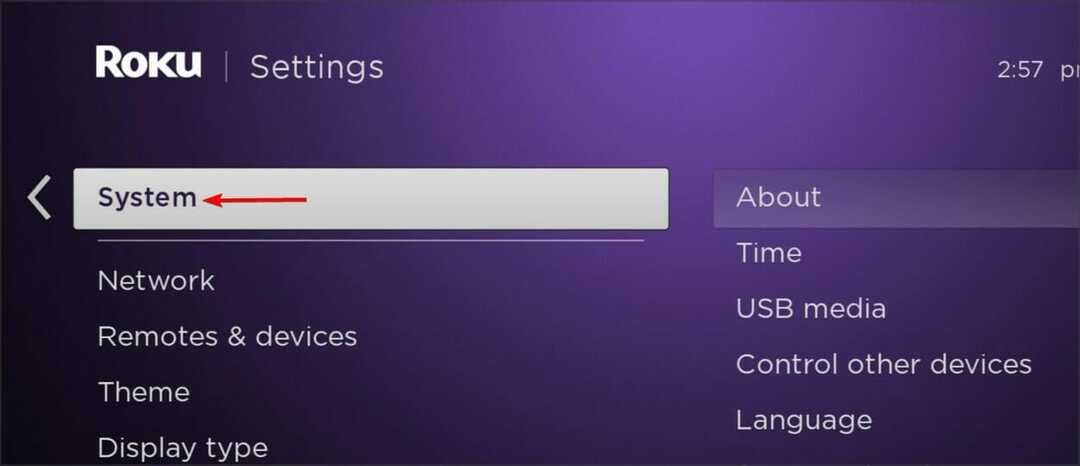
- Valige Süsteemi taaskäivitamine.
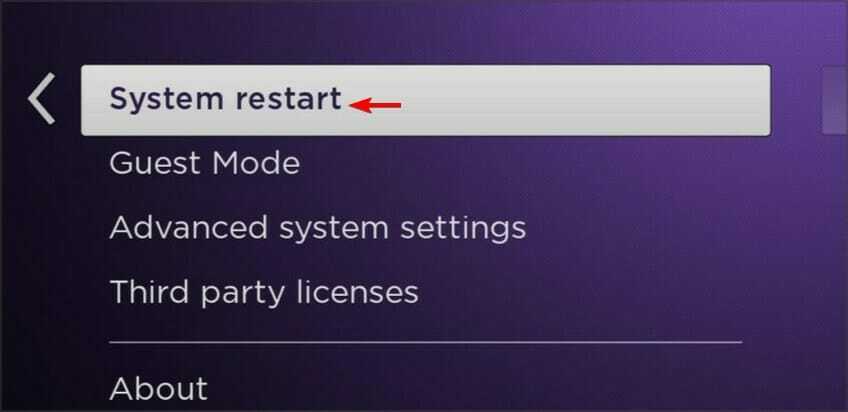
- Nüüd vali Taaskäivita.
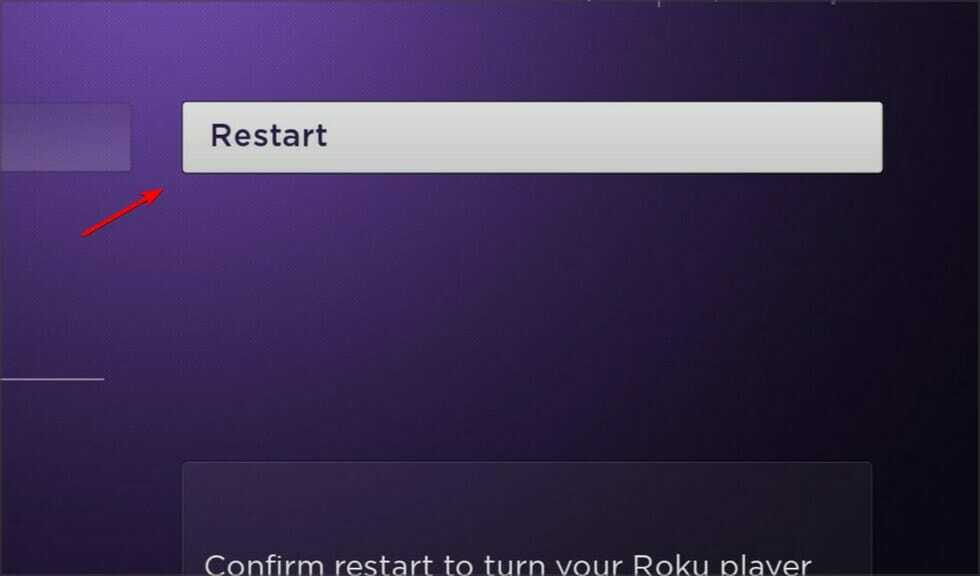
Kui HBO Max aeglustab Rokus, peaksid need sammud aitama teil seadet taaskäivitada ja loodetavasti probleemi lahendada.
Chromecast
- Avatud Google Home rakendus.
- Valige oma seade.
- Puudutage valikut Käik ikooni.
- Vali Rohkem seadeid ja valige Taaskäivitage.
Seadme taaskäivitamine võib aidata teil, kui HBO Max aeglustab Chromecastis, seega proovige seda kindlasti.
Protsesside kokkupõrge voogesitusseadmes või telefonis võivad HBO Maxiga probleeme tekitada. Et see nii ei oleks, taaskäivitage seade, millest HBO Maxi voogesitate.
Pange tähele, et taaskäivitusprotsess on teie seadme jaoks spetsiifiline.
2. Kontrollige Interneti-ühendust ja kiirust
Voogesitage filme ainult kiirusega, mida teie ühendus võimaldab. Seega, kui teil on HBO Maxi vaatamise ajal probleeme puhverdamisega, peaksite veenduma, et Interneti-ühendus on piisavalt hea ja teil on hea WiFi-signaal.
Veenduge, et teie voogesitusseade oleks teie WiFi-ruuteri läheduses. Näiteks võite tuua voogesituse seadme ruuteri lähedale, et pealkiri alla laadida, ja seejärel naasta selle vaatamiseks oma algsesse asukohta.
HD-videote vaatamiseks HBO Maxis on vaja allalaadimisühendust vähemalt 5 Mbps. Soovitame kasutada kiiremat Interneti-ühendust, et vähendada pause, mis on põhjustatud mitme seadme kasutamisest ja võrgu kõikumisest.
3. Veenduge, et HBO Maxi serverid ei oleks maas
-
Külastage Downtectori lehte et teha kindlaks, kas serverid on maas.
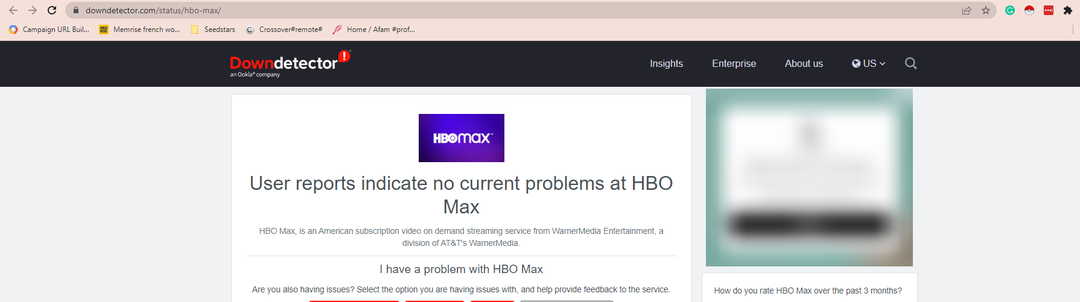
- Kerige alla graafikuni, et näha HBO Maxi katkestuste aruandeid 24 tunni jooksul.
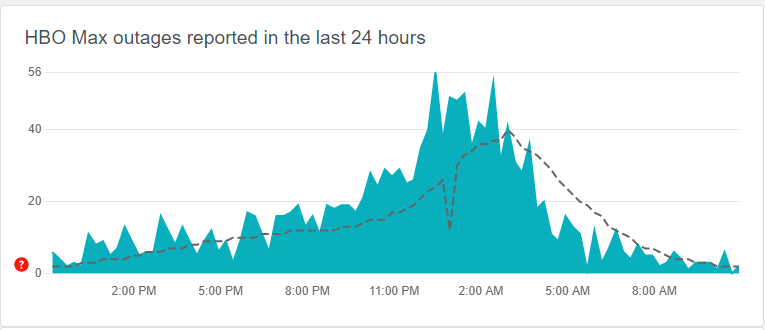
- Teatage kõigist HBO-ga tekkida võivatest probleemidest, klõpsates video voogesitus, rakendus või veebisait.
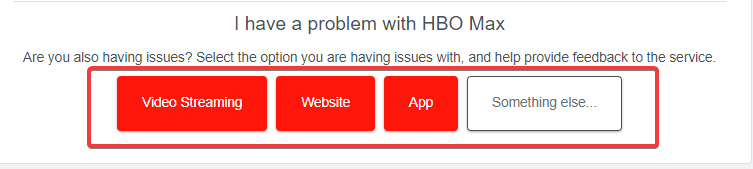
Nagu paljudel muudel teenustel, võib ka HBO Maxil olla probleeme oma serveritega. Näiteks võib teil olla takistusi HBO Maxi videote sujuval vaatamisel, kui voogedastusteenuse serverid on hoolduses. Video esitamine võib hakata puhverdama ja muutuda aeglaseks.
Oluline on kontrollida, kas ettevõtte serverid on võrguühenduseta. Lisaks hooldusele ja muudele tõrgetele võivad HBO Maxi serverid kogeda häireid, kui teenus debüteerib uue programmi või saatega ja kasutajad on ülekoormatud.
4. Vaadake teistsugust saadet
Kui näete HBO Maxi sarja vaatamisel visuaalseid kokutamist ja viivitusi, proovige naasta oma meediumiteeki ja esitada suvalist pealkirja.
See võimaldab teil kindlaks teha, kas probleem mõjutab kogu platvormi või piirdub teatud telesarjade ja filmidega. Kui avastate, et pealkirjad ei ole aeglased ega hilinevad, jätkake alternatiivse lahendusega.
5. Veenduge, et teie seadet toetatakse
- Külastage ametlikku HBO Maxi lehte et näha, kas teie seadet toetatakse.
- all Valige seadme tüüp menüüst valige oma seadme tüüp.
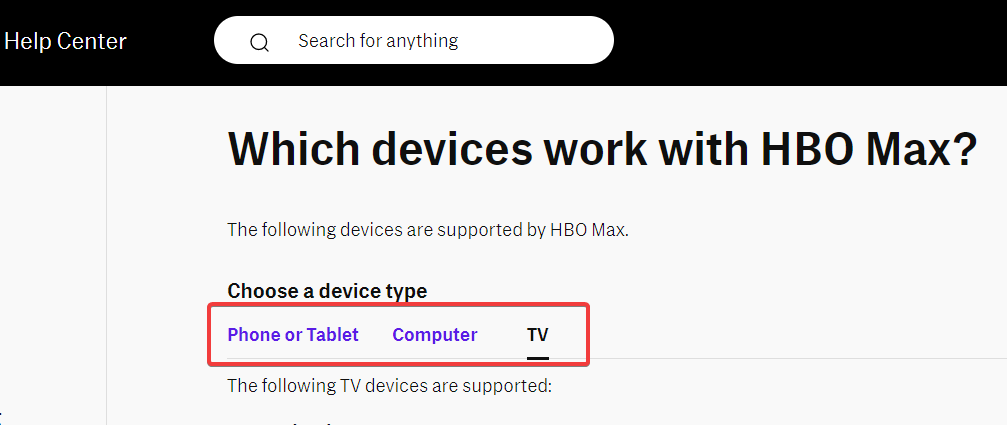
- Klõpsake plussmärgil (+), et laiendada mis tahes teie seadmele vastavat valikut ja vaadata, kas see ühildub.
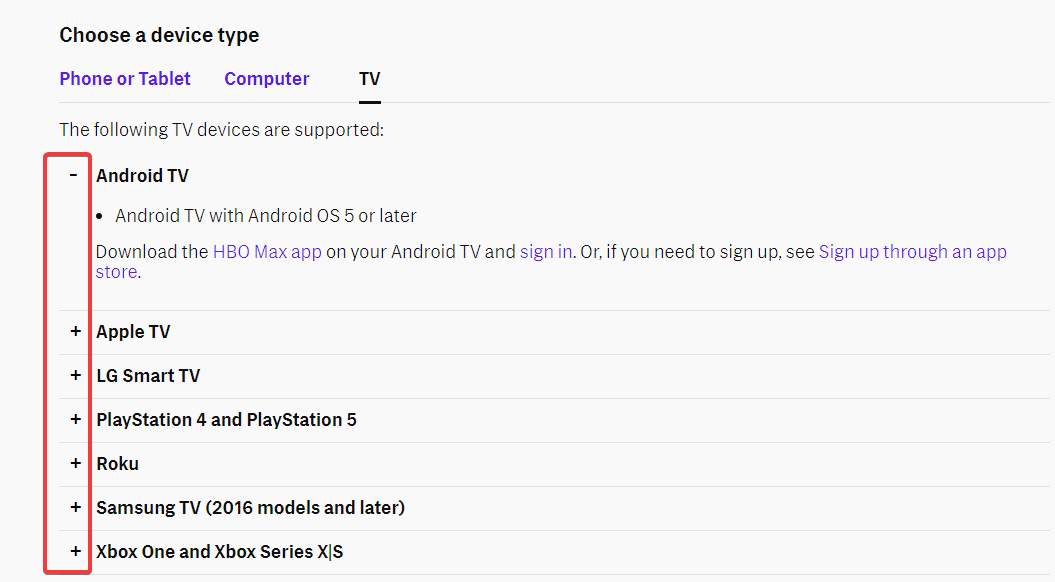
Teine seletus, miks teie HBO Max on jätkuvalt aeglane, on toetamata seadmete tõttu. HBO Maxi platvorm ühildub erinevate operatsioonisüsteemidega, kuid mitte kõigi nendes operatsioonisüsteemides töötavate seadmetega.
Eksperdi nõuanne: Mõnda arvutiprobleemi on raske lahendada, eriti kui tegemist on rikutud hoidlate või puuduvate Windowsi failidega. Kui teil on probleeme vea parandamisega, võib teie süsteem olla osaliselt katki. Soovitame installida Restoro – tööriista, mis skannib teie masina ja tuvastab vea.
Kliki siia allalaadimiseks ja parandamise alustamiseks.
Kui see nii on, võite kaaluda uue seadme ostmist; muidu saate HBO Maxi alati vaadata veebibrauseri kaudu.
6. Logige rakendusest välja ja logige uuesti sisse
- Klõpsake ekraani paremas ülanurgas oma profiilil.
- Vajutage seadete ikooni ja valige Logi välja valik.

HBO Maxis võivad mõned juhuslikud vead ja vead konto andmeid rikkuda. Sel juhul võib praegusel seansil esineda ootamatuid probleeme, sealhulgas probleeme, mis jäävad kasutajaandmete värskendamiseni. Uuesti sisselogimine võib selle probleemi lahendada.
- Kuidas parandada, HBO Max ei saa pealkirja esitada
- Kas teil on HBO Go liiga paljude seadmete viga? Parandage see mõne sammuga
- 2 viisi, kuidas Disney Plusi veakoodist 11 mööda minna
7. Lülitage VPN välja
- Ava Seaded rakendus, kasutades Windowsi klahvi + I otseteed.
- Valige vasakpoolselt paanilt Võrk ja Internet ja valige VPN paremal paanil.
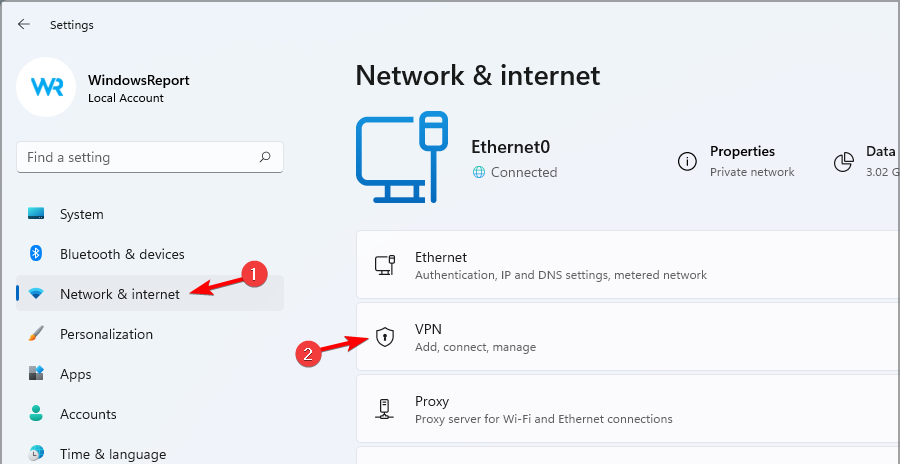
- Valige oma VPN-ühendus ja eemaldage see.
Virtuaalsed privaatvõrgud (VPN) on programmid, mis kaitsevad teie Interneti-andmeid ja võimaldavad teil vältida Interneti-teenuse pakkuja geograafilisi piiranguid.
Need toimivad, muutes vaike-IP-d, et varjata teie tegelikku asukohta ja filtreerides teavet, jättes teie seadmesse tundlikud andmed, nagu krediitkaardi ja pangakonto andmed.
See samm võib põhjustada viivitusi ja võrgu ebastabiilsust, kui te ei kasuta usaldusväärset VPN-i. Selle probleemi lahendamiseks lülitage oma virtuaalsed privaatvõrgud enne HBO Maxi juurdepääsu proovimist välja.
Sel juhul soovitame aga kasutada usaldusväärsemat VPN-i, nt Privaatne Interneti-juurdepääs, et deblokeerida HBO Max. PIA-l on mainekas turbetarkvara koos voogesituse jaoks optimeeritud serveritega.
Kui HBO Max leiab IP-aadresse ühest serverist, on tal võimalus need keelata. PIA genereerib unikaalse IP-aadressi, mis võimaldab teil vältida serveri ummistumist ja vaadata HBO Maxi oma seadme maksimaalsel kiirusel.
Lisaks on PIA suurepärane allalaadimiskiirusega tänu oma asukohtadevaheliste ühenduste järjepidevusele, võimaldades teil vaadata filme ja telesaateid ilma tüütute multimeediumiviivitusteta.
8. Tühjendage brauseri vahemälu ja küpsised
- Klõpsake ellipsil (3 punkti brauseri paremas ülanurgas) ja valige Rohkem tööriistu, seejärel valige Kustuta brauseri andmed.
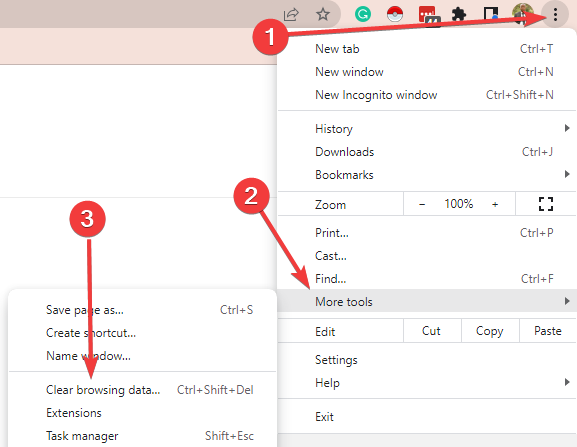
- all Põhiline vahekaart, valige Sirvimisajalugu, küpsised ja muud saidiandmed, vahemällu salvestatud pildid ja failid, seejärel klõpsake nuppu Kustuta andmed nuppu.
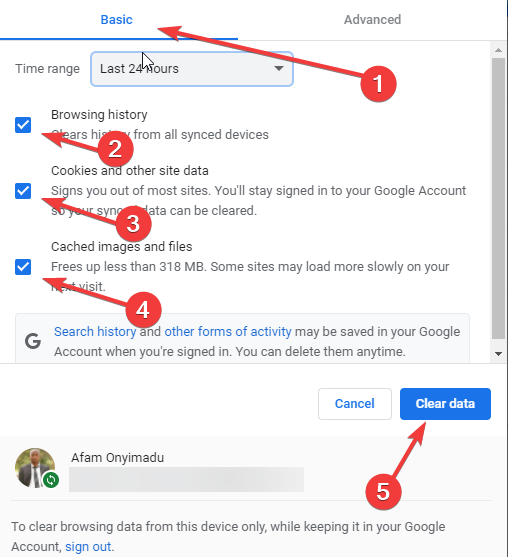
Kui see on lõpetatud, taaskäivitage HBO Max ja proovige uuesti.
Kui soovite täpsemaid valikuid, mis võimaldavad teil hoida brauseris mõningaid andmeid ülejäänud puhastamise ajal, võite kasutada spetsiaalset utiliiti, näiteks CCleaner.
Seda tüüpi rakendus võib teie brauseris skannida ja anda teile hõlpsasti arusaadava aruande selle kohta, mida saate HBO Maxi ruumi vabastamiseks ja laadimiskiiruse suurendamiseks eemaldada.
9. Keelake oma brauseri laiendused
- Klõpsake ellipsil (3 punkti brauseri paremas ülanurgas) ja valige Rohkem tööriistu, seejärel valige Laiendused.
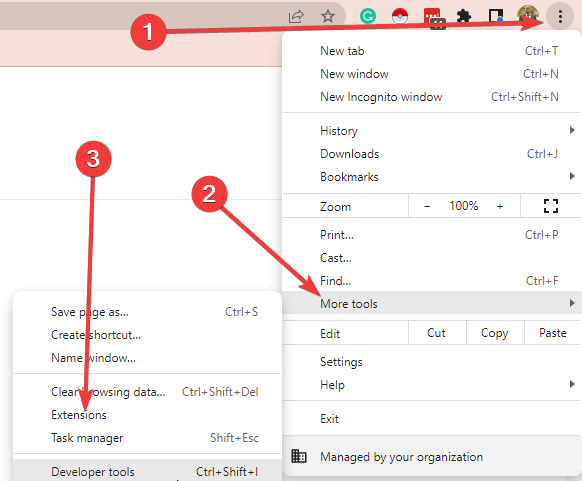
- Klõpsake iga laienduse allosas olevat lülitit, mille soovite keelata.
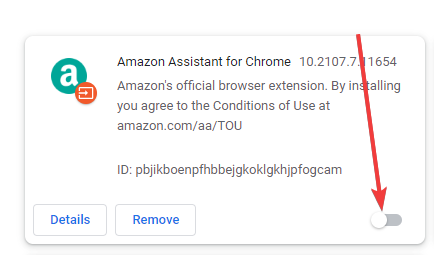
- Kui see on lõpetatud, taaskäivitage HBO Max ja proovige uuesti.
Brauserilaiendid on programmid, sageli kolmanda osapoole rakendused, mis täiustavad veebisaitide või teie brauseri funktsioone. Mõnikord on need aga seadmele lisakoormad, mis võivad mõjutada teie süsteemi jõudlust.
Kui teil on probleeme HBO Maxi vaatamisega, proovige brauseri laiendused desaktiveerida.
10. Proovige HBO Maxi mõnes teises seadmes või brauseris
Kui pealkiri on hiline ja aeglane, vaadake, kas mõnes muus seadmes esitatav video on parem.
Kui rakendus Androidis või iOS-is ei tööta, proovige lülituda oma voogesitusseadmes või teleris teenuse rakendusele, et veenduda, et probleem pole telefonis.
HBO Max on veebipõhine teenus, mis võimaldab teil arvutist telesarju ja filme vaadata. Olenemata sellest, kas olete seda juba teinud ja teil on endiselt probleeme teenuse võrgukliendiga, kasutage brauserit nagu Ooper et logida sisse oma HBO Maxi kontole, et näha, kas see puhverdab või on aeglane.
Milliseid seadmeid aeglane voogesitus teadaolevalt mõjutab?
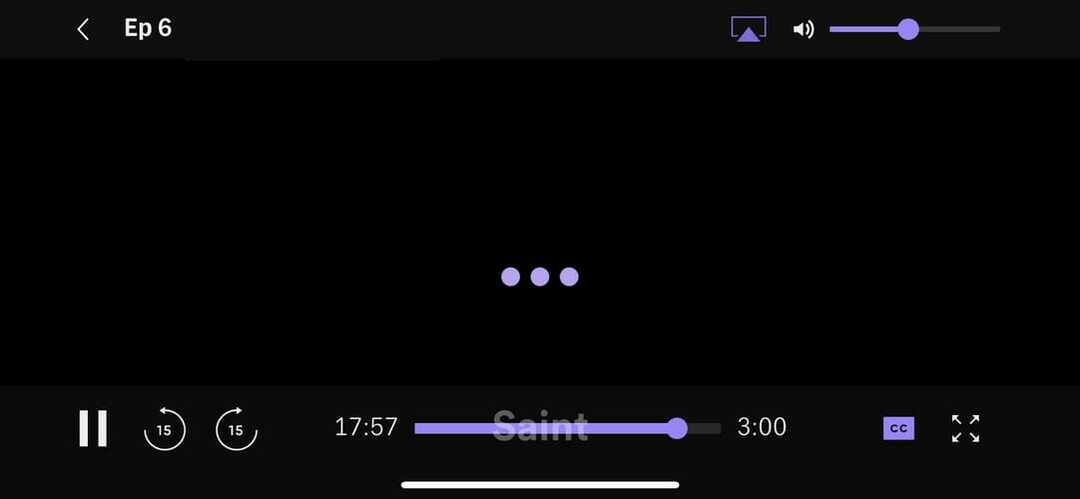
Valikus on palju seadmeid, mis ühilduvad HBO Maxiga. Kuid kasutajad on teatanud, et isegi mõned neist ühilduvatest seadmetest jäävad voogesituse ajal maha.
Kolm mõjutatud seadet on Roku, Firestick ja Chromecast. Ohutuse tagamiseks peaks teie Roku voogesitusseade olema värskendatud ja sellel peaks olema vähemalt Roku OS 10, et vähendada aeglaste voogesituste tõenäosust.
Uuemate Chromecastide puhul saate valida traadiga Interneti-ühenduse. Need on palju kiiremad kui juhtmevabad.
Kui olete artikli selle punktini lugenud, olete tõenäoliselt suutnud lahendada kõik HBO Maxi aeglase voogesitusega seotud probleemid. Need lahendused ja näpunäited on voogesitusseadmest olenemata väga soovitatavad. Saate probleeme lahendada, kui HBO Max on Chromecastis või mõnes muus seadmes aeglane.
Palun jätke meile oma kommentaarid; meile meeldib teada, milliseid seadmeid kasutate HBO Maxi voogesitamiseks ja millised neist näpunäidetest olid kõige kasulikumad.
Kui soovite pigem õppida teleris, Chrome'is ja Rokus HBO Go ja HBO Now probleemide tõrkeotsingut, leiate meie juhendi parimate lahenduste kohta HBO Now / HBO Go ei tööta väga kasulik.
 Kas teil on endiselt probleeme?Parandage need selle tööriistaga:
Kas teil on endiselt probleeme?Parandage need selle tööriistaga:
- Laadige alla see arvuti parandamise tööriist hinnatud saidil TrustPilot.com suurepäraseks (allalaadimine algab sellelt lehelt).
- Klõpsake Alusta skannimist et leida Windowsi probleeme, mis võivad arvutiprobleeme põhjustada.
- Klõpsake Parandage kõik Patenteeritud tehnoloogiatega seotud probleemide lahendamiseks (Eksklusiivne allahindlus meie lugejatele).
Restoro on alla laadinud 0 lugejad sel kuul.